Thunderbird稳定版是经过对Mozilla 的邮件组件的进行重新设计后的产品,其目标是为那些还在使用没有整合comment/">邮件功能的单独浏览器或者需要一个高效的邮件客户端的用户分享一个跨平台的邮件解决方案。需要下载体验Thunderbird稳定版的小伙伴们可下载体验。
另外,由于完全专注于单独邮件客户端的开发,开发者可以摒弃其他那些不需要的组件,尽最大可能把这个客户端程序做完美。与以前作为Mozilla浏览器的邮件组件的时候相比,现在这款单独客户端程序的界面要整洁许多。
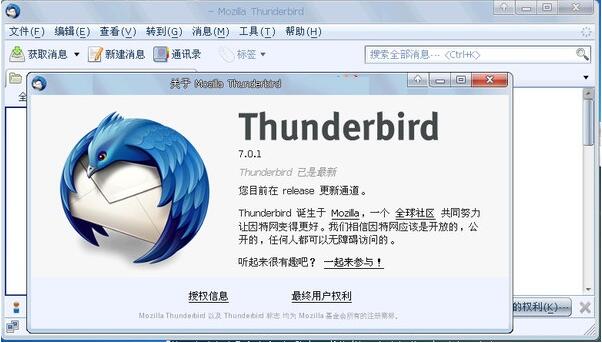
Thunderbird稳定版软件特色
1.垃圾邮件过滤
智能垃圾邮件过滤装置将实时检测您的每一封来信,并能够根据您的设置情况自适应做出策略调整,更高效的封锁垃圾邮件。Thunderbird 还可以适应您的邮件分享商分享的垃圾邮件过滤策略,共同过滤各类垃圾邮件。
2.反“钓鱼欺诈”
Thunderbird 还能有效的保护您远离越来越多各种邮件欺诈,比如最近流行的”钓鱼“事件,通过虚假邮件指引,骗取您的密码等个人信息。 Thunderbird 一旦发现某个邮件有欺诈信息,将立即向您提示。
3.高级安全
Thunderbird 为政府和企业分享更强的安全策略。包括 S/MIME,数字签名,信息加密,支持各种安全设备。没有您的认可,附件将永远不会自动运行,使您远离各类蠕虫和病毒。
4.自动升级
通过自动升级功能,使 Thunderbird 能更加方便快捷的进行补丁升级和版本升级。 Thunderbird 可以在后台自动的下载最新的小补丁,并提示您可以安装升级。
5.个性化配置
您可以自由的配置您的 Thunderbird,选择您喜欢的外观主题,选择您需要的扩展插件,搭配工具栏布局等等。
Thunderbird稳定版安装教程
解压后双击安装文件“Thunderbird Setup 59.0b2.exe”出现安装界面:
知识兔进入到Mozilla Thunderbird安装向导。这个向导将指引你安装Mozilla Thunderbird。在开始安装之前,强烈建议在运行此安装程序之前退出其他程序。这样就能保证您不需要重新启动您的计算机即可更新相关的系统文件。点击[取消]将会退出安装向导。点击[下一步]继续安装进程;

这一步知识兔需要选择安装类型,选择你喜欢的安装方式。知识兔可以选择标准安装。Thunderbird将安装最通用的组件;选择自定义安装可以个性化选择安装选项,建议经验丰富的用户选用。这里有一个勾选项,设置Thunderbird为默认右键客户端,根据自己的使用情况勾选即可。点击[下一步]继续安装进程;
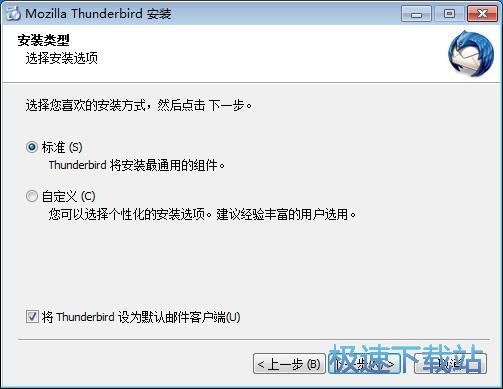
这一步需要知识兔确定Mozilla Thunderbird的安装路径,安装程序有默认的安装路径:C:Program FilesMozilla Thunderbird,Thunderbird将被设置为默认邮件客户端程序。安装程序不允许修改安装路径。点击[安装]就可以开始将Mozilla Thunderbird安装到电脑上;
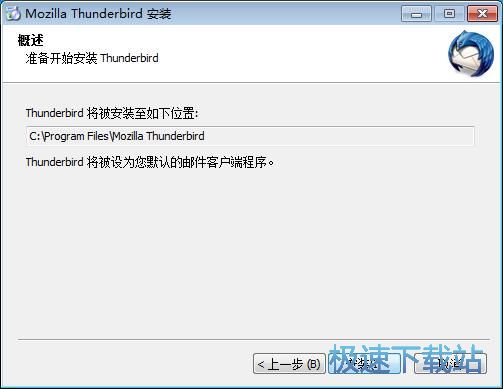
正在安装Mozilla Thunderbird,安装程序正在将Mozilla Thunderbird的文件安装到指定文件夹中;
Thunderbird稳定版使用教程
安装软件后双击Mozilla Thunderbird桌面快捷方式打开软件::
Mozilla Thunderbird是一款电子邮箱管理软件,使用Mozilla Thunderbird可以轻松管理自己的多个电子邮箱账号,无需登陆多个邮箱网页,就可以在客户端中管理自己的电子邮箱;
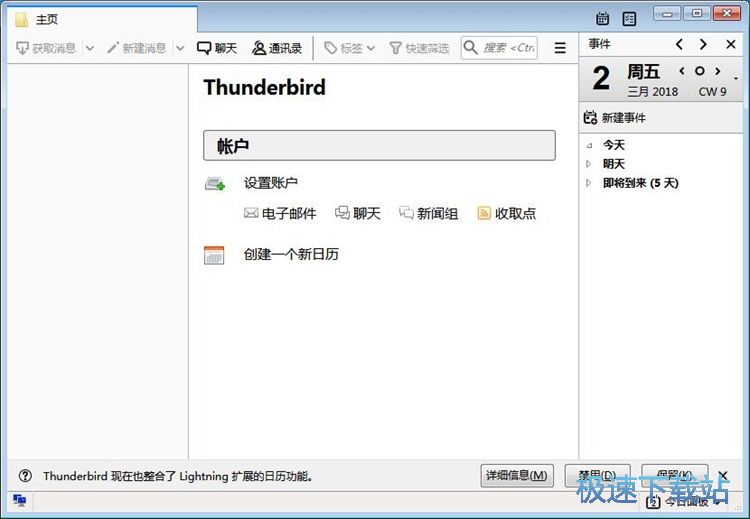
这次极速知识兔小编就给大家演示一下怎么使用Mozilla Thunderbird添加电子邮箱账号。点击Mozilla Thunderbird主界面中设置账户中的[电子邮件],就可以添加电子邮箱账号;
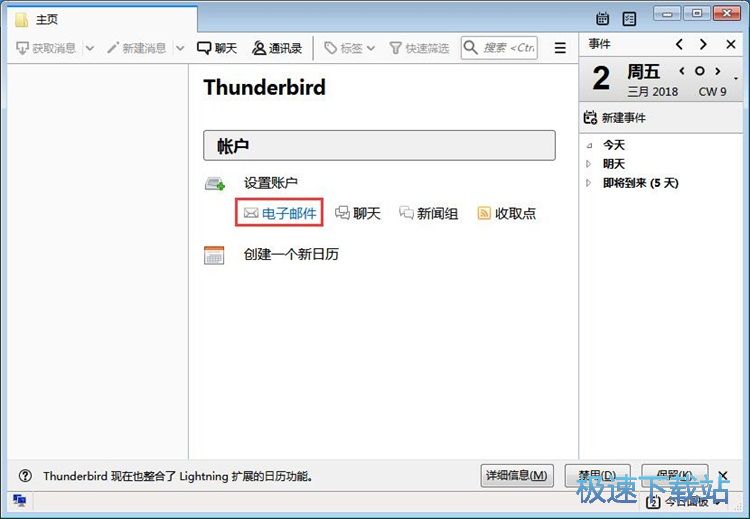
Mozilla Thunderbird会弹出电子邮箱账号设置界面。知识兔需要填写邮件签名显示的名字、电子邮箱地址、电子邮箱密码这三个信息;
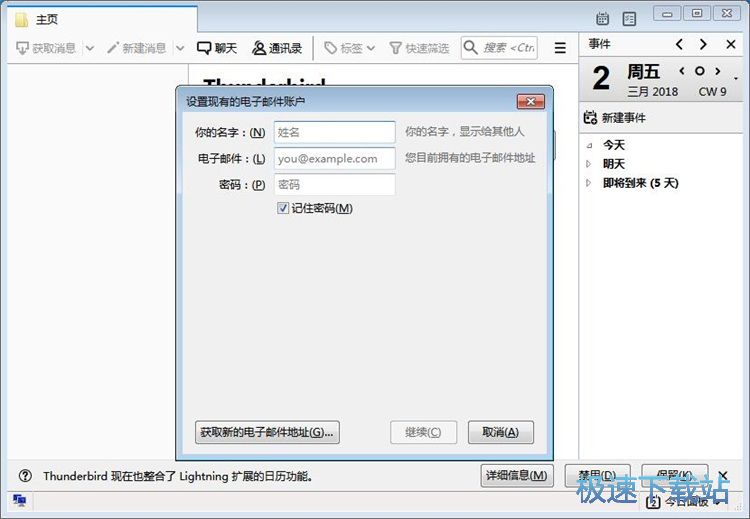
填写好账号设置信息后,点击[继续]进入下一步设置;
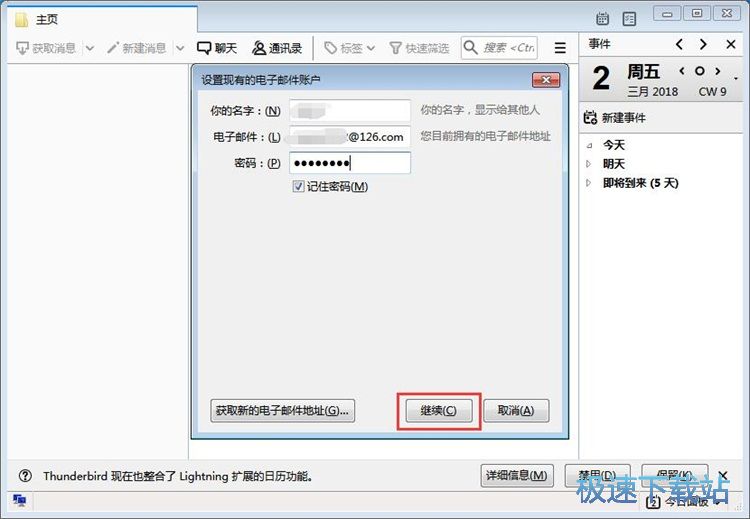
这时候Mozilla Thunderbird会从Mozilla ISP数据库中搜索电子邮箱服务器的设置项。126邮箱的IMAP地址为:imap.126.com,SSL;SMTP地址为:smtp.126.com,SLL。点击[完成]就可以完成电子邮箱账号设置;
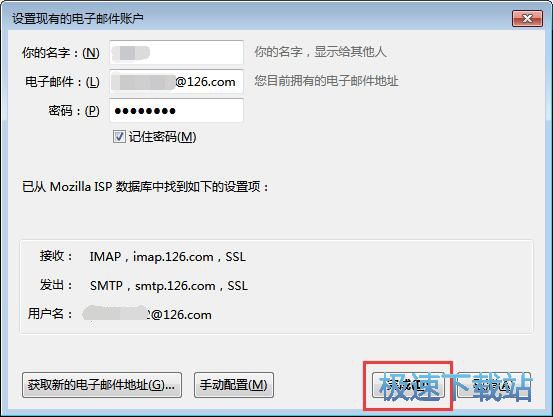
知识兔现在就可以使用Mozilla Thunderbird管理电子邮箱了;
下载仅供下载体验和测试学习,不得商用和正当使用。
下载体验
